
操作方法 |
画面操作 |
パソコン画面 |
標準設定 |
| 前へ | パソコン画面 - 標準設定 |
次へ |
ここでは「標準設定」タブについて説明します。
下の画面は設定項目をすべて閉じた状態の画面です。適宜展開して設定を変更します。
なお、設定は変更後即時に反映されます。特にカーソルの移動を変更する際には注意してください。
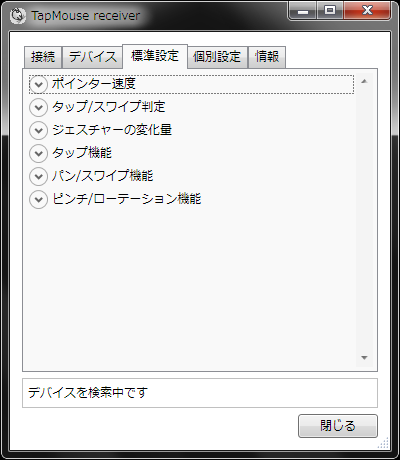
ポインタ速度
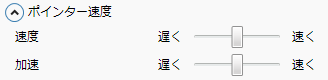
ポインター速度はタッチパネル上で指を移動させた距離と速度をどの程度マウスカーソルの移動に反映させるかを設定します。
「速度」はタッチパネル上での指の移動量に対して、マウスカーソルをどれだけ移動させるかを指定します。速くするほど移動量は大きくなります。
「加速」はタッチパネル上で指を速く動かすことでマウスの移動量を大きくするもので、速くするほど指の移動速度に対する影響が大きくなります。
いずれの設定も16段階の設定で、初期値はどちらも8です。
タップ/スワイプ判定
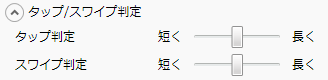
タップ判定はタッチパネルに指を付けてから離すまでの時間がどの程度までをタップ操作と判定するかを設定するもので、長くするほどタッチパネルに触れている時間が長くてもタップと判定します。
スワイプ判定は、タッチパネル上で指をどの程度動かしたものをスワイプと判定するか設定するもので、長くするほど、長い距離を移動させないとスワイプと判定しません。
いずれの設定も16段階の設定で、初期値はどちらも8です。
ジェスチャーの変化量
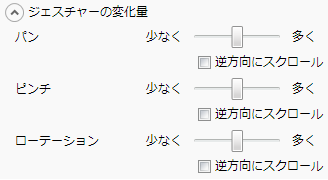
ジェスチャーの変化量はパン、ピンチ、ローテーションそれぞれの操作でタッチパネル上での移動量をどの程度スクロール等の機能に反映させるかを設定します。
多くに設定するほど少ない移動量でスクロール等の機能に反映されます。
また、「逆方向にスクロール」をチェックすることで移動方向を逆にすることができます。
チェックしない状態ではスクロールの場合、下方向へのパンで上方向にスクロールします。(チェックしていない状態は感覚的にはスマートフォンのパン動作に近いです)
いずれの設定も16段階の設定で、初期値はどちらも8です。
また初期状態ではすべてのチェックが外れています。
タップ機能
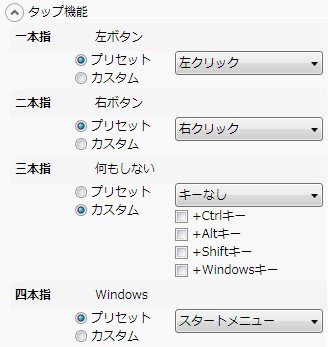
タップ機能では一本指から四本指までのタップ操作に割り当てる機能を設定します。
設定方法はプリセット項目から選ぶ方法とカスタム設定する方法が選べます。
どちらで設定するかは左側のラジオボタンで選択し、それぞれに応じて変化する右の設定項目で実際に割り当てる機能を設定します。
プリセットはよく使うと思われる機能を用意していますが、項目にない場合カスタムで設定することになります。
カスタムを選択した場合、上図の三本指の設定のような表示になります。プルダウンメニューから割り当てたいキーを選択し、下のチェックボックスは割り当てたキーと同時に押したことにしたいキーをチェックします。
例えば三本指のタップでタスクマネージャーを表示させたいときには、プルダウンメニューから「Esc」を選択し、「+Ctrlキー」と「+Shiftキー」をチェックします。
初期値は、それぞれ一本指が左クリック、二本指は右クリック、三本指は割り当てなし、四本指はWindowsキーになっています。
パン/スワイプ機能
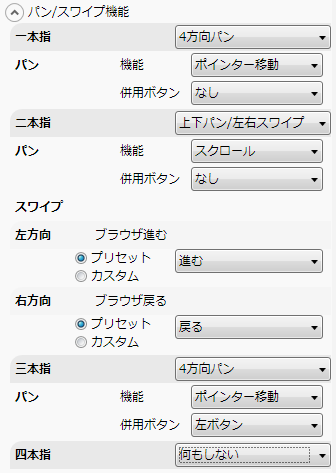
パン/スワイプ機能では一本指から四本指までの指によるパン操作に割り当てる機能を設定します。
まず一本指~四本指と書かれた右にあるプルダウンメニューにより方向ごとにパン/スワイプいずれの機能を割り当てるか選びます。
項目は、
4方向パンとして判定
上下をパン、左右をスワイプとして判定
左右をパン、上下をスワイプとして判定
4方向ともスワイプとして判定
のいずれかで、またすべての方向に機能を割り当てない場合は「何もしない」を選択します。
この設定を行うとその下に設定に応じて具体的な機能を割り当てるメニューが表示されます。
なお、初期値は上図の設定とおりです。
パン操作の設定
パン操作に割り当てられる項目は以下の通りです。
ポインター移動
スクロール
ホイール
カーソル
ホイール(si)
また、上記操作と併用して押すキーまたはボタンをプルダウンメニューから選ぶこともできます。
パン操作にスクロール、ホイール、カーソルを選択した場合、慣性動作をします。タッチパネル上ではじくように指を早く移動させると指が離れた後もスクロールが継続します。
ホイールの設定は2種類ありますが、通常は上にある「ホイール」(後ろに何もついていない)を選択するようにしてください。ホイール動作が期待通り動かない場合、下の「ホイール(si)」という方を選択することで動作する場合があります。
スワイプの設定
スワイプに割り当てられる機能はタップの設定項目と同一です。
スワイプの場合はパンとは異なり、指をタッチパネルにつけてから、移動して離すまでの操作をスワイプの動作と判定した場合に一回だけ指定した機能が実行されます。
ピンチ/ローテーション設定
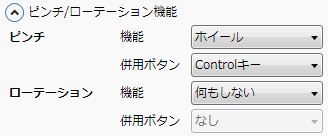
ピンチ/ローテーション設定で割り当てられる機能はパン操作と同じです。
ただし、各操作の移動方向はいずれも上下方向になります。
初期値はピンチがControlキー+ホイール、ローテーションは割り当てなしになっています。
| 前へ | 次へ |